Excel 批量删除重复项秘籍大公开
在日常办公中,Excel 表格的处理是一项常见且重要的工作,当面对大量数据时,重复项的存在可能会给我们带来诸多困扰,如何高效、准确地批量删除重复项成为了许多人关心的问题,就为您详细介绍批量删除重复项的方法。
想要批量删除 Excel 中的重复项,首先要明确重复项的判定标准,Excel 会根据您选定的列或者区域来判断哪些数据是重复的,您可以选择以某一列的数据作为判断依据,也可以选择整个表格区域进行判断。
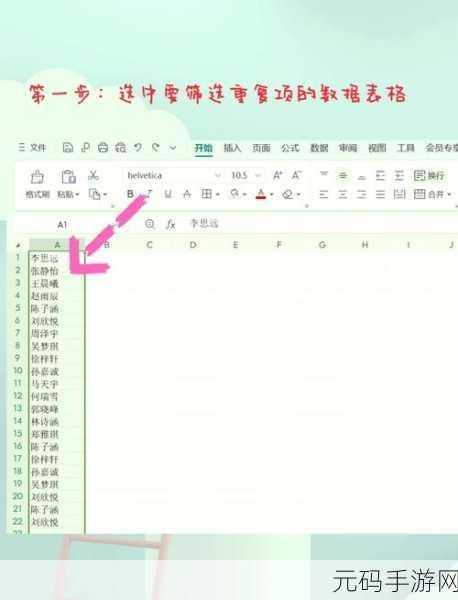
我们来具体操作,打开您的 Excel 表格,选中需要处理的数据区域,在菜单栏中找到“数据”选项卡,点击“数据工具”组中的“删除重复项”按钮,这时会弹出一个对话框,您可以根据实际需求选择要依据哪些列来删除重复项。
如果您选择的列中存在完全相同的数据,Excel 将会自动将其识别为重复项并删除,需要注意的是,删除操作是不可逆的,所以在操作前一定要确认好数据,以免误删重要信息。

还有一些特殊情况需要考虑,如果您的数据中存在空值,可能会影响重复项的判断,在这种情况下,您可以提前对数据进行清理和整理,以确保删除重复项的操作能够达到您的预期效果。
掌握 Excel 中批量删除重复项的方法,可以大大提高我们的数据处理效率,让工作更加轻松便捷。
文章参考来源:日常办公经验总结。









